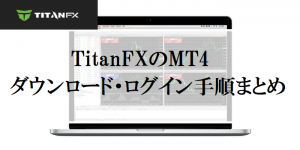当記事では、TitanFX(タイタンFX)のデモ口座の開設方法からMT4/MT5の設定方法まで画像付きで分かりやすく解説している。
TitanFXのデモ口座は、50,000ドルの仮想資金を使ってリアル口座とほとんど同じ環境の取引を無料で体験することが可能だ。
- 仮想資金でトレードの戦略を研究したい
- MT4/MT5の使い方を練習したい
- EAのパフォーマンステストがしたい
上記に当てはまる方はTitanFXのデモ口座を使ってみるといいだろう。
TitanFX(タイタンFX)のデモ口座は本人確認不要、メールアドレス一つで複数開設可能なので誰でも気軽に利用することができる。
TitanFXはスキャルピングやEAトレードにはもってこいの業者
TitanFXは超低スプレッドと高い約定力を誇っており、使い勝手の良さから管理人もメインで利用している海外FXブローカーだ。
その他にも最大レバレッジ1000倍・追証なし・豊富な取引通貨ペアと、ハイレバスキャルピング向きのスペックが整っている。
リアル口座を開設しているとデモ口座の「無期限化」や「残高変更」ができたりするので、TitanFXの利用を考えている場合はリアル口座も合わせての開設をオススメする。
目次
TitanFX(タイタンfx)デモ口座の特徴と留意点7つ
はじめにTitanFXデモ口座のスペックと、リアル口座との違いについて解説していく。
デモ口座はリアルに近い環境でのトレード体験が可能だが、あくまで仮想(バーチャル)取引だ。
リアル口座での取引とは違いがあるということは理解しておく必要があるだろう。
全ての口座タイプ・取引ツールでデモトレードが可能
リアル口座と同様、口座タイプは「スタンダード口座」「ブレード口座」「マイクロ口座」の3種類から選択が可能だ。
取引ツールはMT4・MT5から選ぶことができる。
口座タイプや取引ツールを途中で変更したい場合は、追加のデモ口座を作成しよう。
スプレッドと取引手数料はリアル口座と同様
デモ口座でもリアル口座と全く同じ銘柄を取引可能で、スプレッドも同じ設定となっている。
手数料はリアル口座同様、ブレード口座のみ手数料が発生する。
TitanFXのスプレッドにいつて詳しく知りたいという人は下記記事でまとめているので参考にして欲しい。
ベース通貨は日本円・米ドル・ユーロ・豪ドルから選択可能
TitanFXデモ口座で設定可能なベース通貨は日本円・米ドル・ユーロ・豪ドルの4つ。
リアル口座とは異なり、シンガポールドル建て口座が選択不可となっている。
ベース通貨は一度設定したら後から変更はできないため、変更したい場合は追加のデモ口座を作成しよう。
レバレッジは1,000倍まで選択可能だが変更不可
レバレッジはリアル口座と同様、最大1,000倍まで設定することが可能だ。
1,000倍、500倍、400倍、300倍、250倍、200倍、100倍、50倍、25倍、1倍
デモ口座ではレバレッジを後から変更する事ができない。
後からレバレッジを変更したい場合、追加のデモ口座を作成する必要がある。
デモ口座の資金は最高500万円。追加入金する方法はない。
デモ口座の資金は最高500万円で、1万円単位で調節が可能だ。
追加入金は不可となっており、資金が無くなった場合は追加のデモ口座を開設する必要がある。
ただしリアル口座を保有の方のみ、サポートへ連絡をすればMT5のデモ口座で残高変更を受け付けている。
約定力はリアル口座とは異なる
デモ口座からの注文はマーケットを通さないため、約定力はリアル口座よりも高くなる。
デモ口座で身に着けた感覚のままリアルト口座でレードをしてしまうと、約定力の違いから思わぬ損失を被ることにもなりかねないので注意が必要だ。
とはいえTitanFXの約定力は業界TOPクラスを誇っており、リクオートやオフクオートもほとんどない。
EA・インジケーターも利用可能
デモ口座もリアル口座同様にEAやインジケーターの動作が可能。
TitanFXではZuluTrade(ズールトレード)という自動売買システムが導入されており、初心者でもプロと同じトレードを無料で体感できる。
TitanFXデモ口座の開設方法・手順
以下ではTitanFXデモ口座の開設方法をパソコン版とスマホ版それぞれ画像付きで丁寧に解説していく。
デモ口座は本人確認の提出は不要、メールアドレス一つで簡単に開設ができる。
まずは以下リンクより、TitanFXのデモ口座開設フォームに飛ぼう。
①デモ口座開設ページでユーザー登録をする
パソコン版デモ口座開設画面
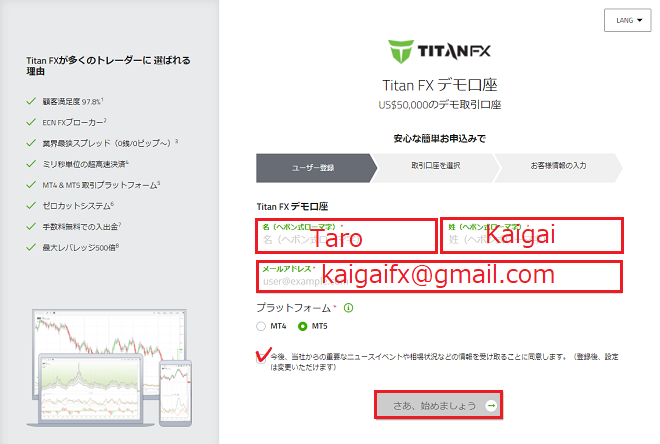
スマホ版デモ口座開設画面
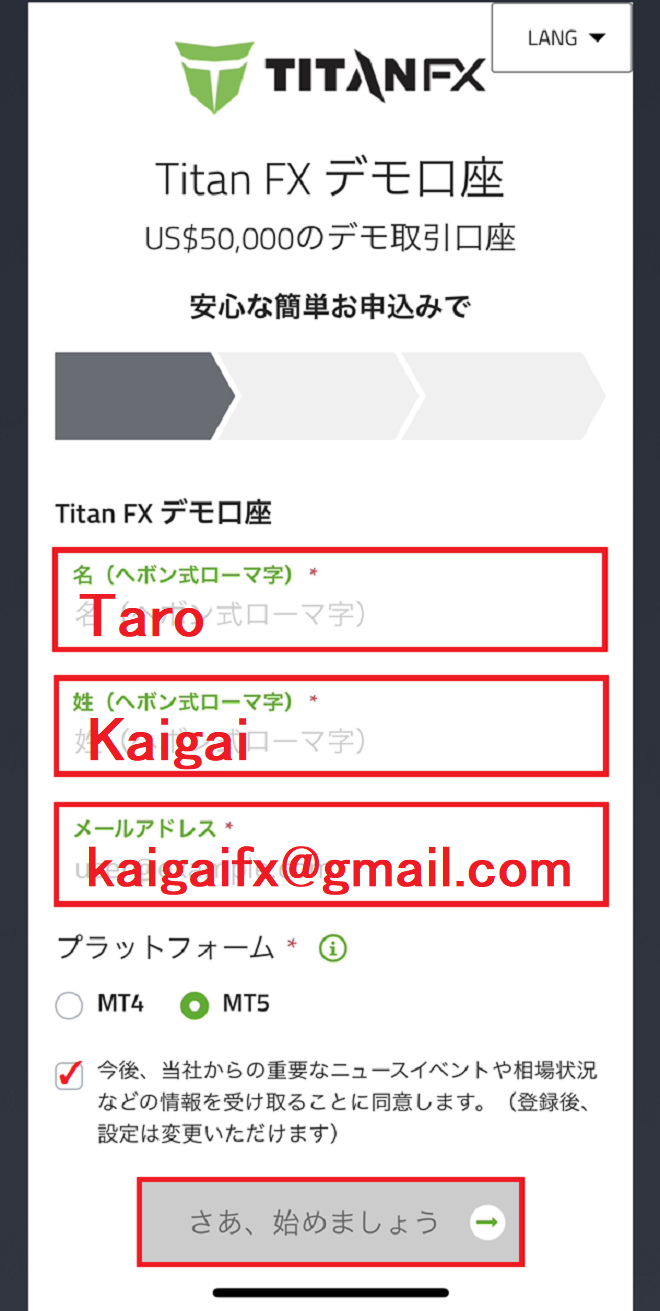
デモ口座開設フォームを開いたら、「氏名」「メールアドレス」の入力と「プラットフォーム」の選択を行う。
- 名:(例)Taro
- 姓:(例)Kaigai
姓名はヘボン式ローマ字で入力する。わからなければ『ヘボン式ローマ字綴方表(東京都生活文化局)』を参考にすると良い。 - メールアドレス:(例)kaigaifx@gmail.com
Eメールアドレスの登録は1アカウントにつき1つのみ登録可能。
ただし、[softbank,dokomo,ezweb]など携帯のメールアドレスは使用不可となっている。 - プラットフォーム:MT4かMT5を選択
下のページが表示されたらユーザー登録は完了だ。
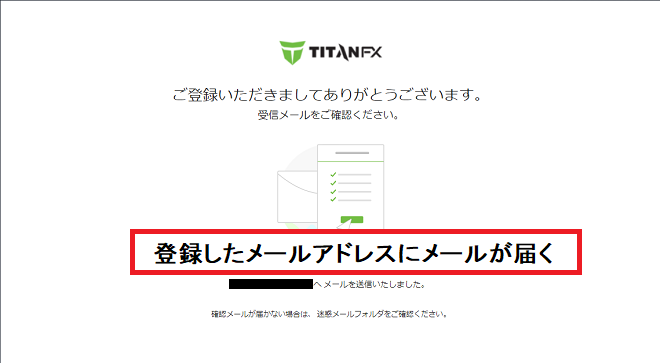
スマホ版画面
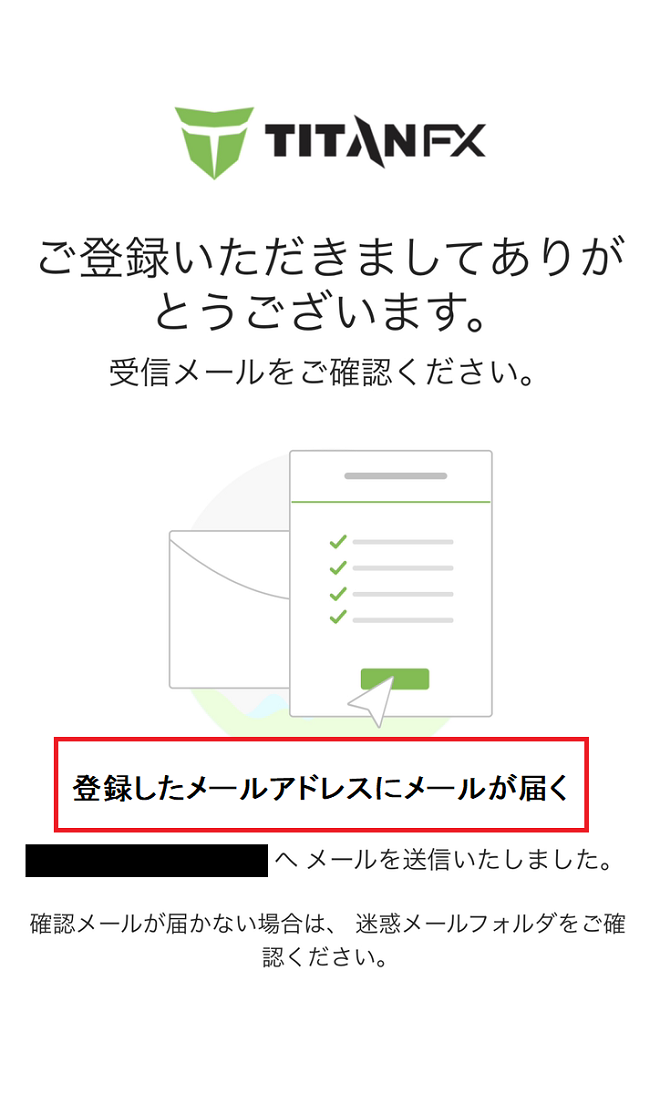
②MT4/MT5をダウンロード&インストール
登録したメールアドレスに届いたメールをチェックしよう。
パソコン版メール画面
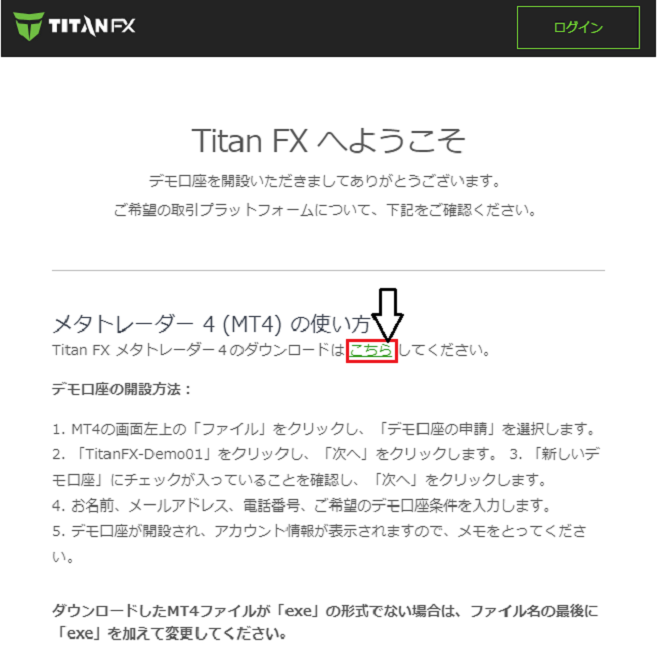
スマホ版メール画面
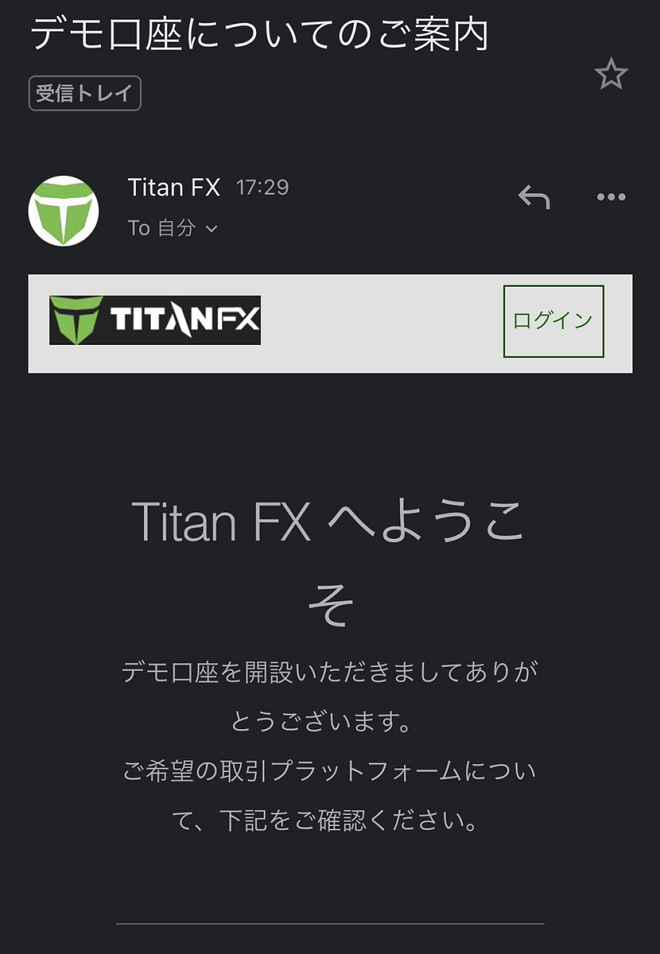
MT4/MT5のダウンロード&インストールの手順はほとんど変わらない。
MT4のWindows版・mac版・スマホアプリ版それぞれダウンロード方法を以下に詳しくまとめているのでチェックしてほしい。
③MT4/MT5へデモ口座を設定してログイン
インストールが完了したらMT4/MT5を立ち上げ、デモ口座の設定を行う。
ここからはパソコン版とスマホ版をわけて解説していくので、必要なほうを確認して欲しい。
パソコン版デモ口座設定方法
①デモ口座の申請をする
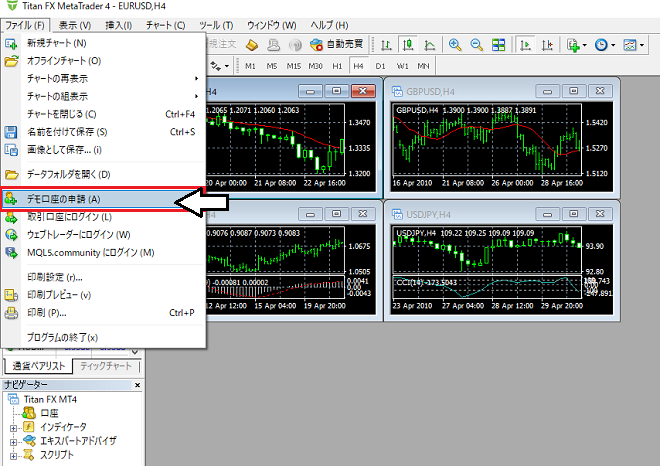
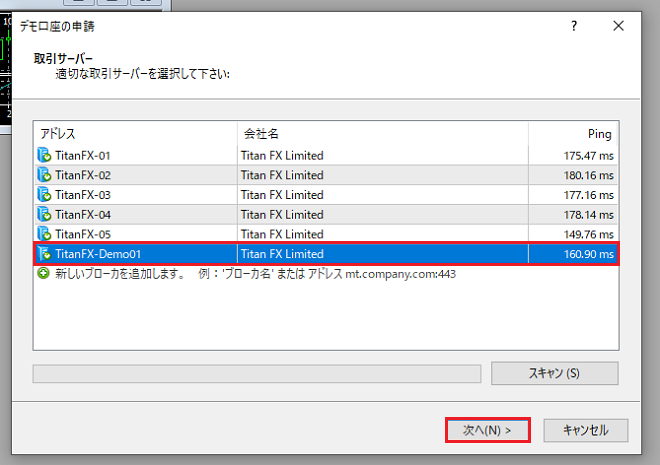
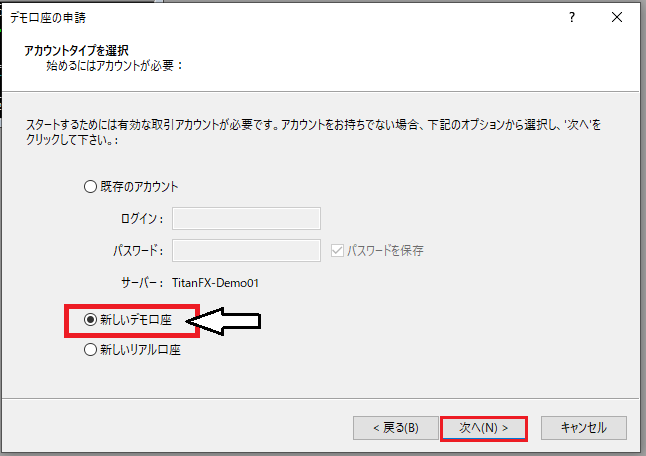
②口座タイプとベース通貨・入金額・レバレッジの設定
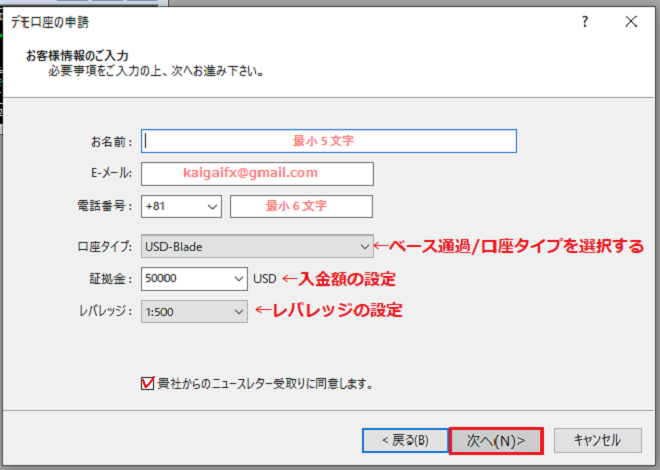
- お名前:(例)kaigai taro
最小5文字で記入する。 - E-メール:(例)kaigaifx@gmail.com
- 電話番号:(例)「+81」「8012345678」
国番号「+81」を選択し、自分の電話番号の最初の「0」を省略して入力しよう。 - 口座タイプ:(例)USD-Blade
ベース通貨と口座タイプはペアで表示されるので、日本円のスタンダード口座の場合は「JPY-SD」となる。 - 証拠金:(例)50000
デモ口座の最高入金額の50000ドルを選択しておくのが良いだろう。 - レバレッジ:(例)1:500
選択に迷ったら最大レバレッジ500倍を選択しておくことをオススメする。
スマホ版デモ口座設定方法
①デモ口座の申請する
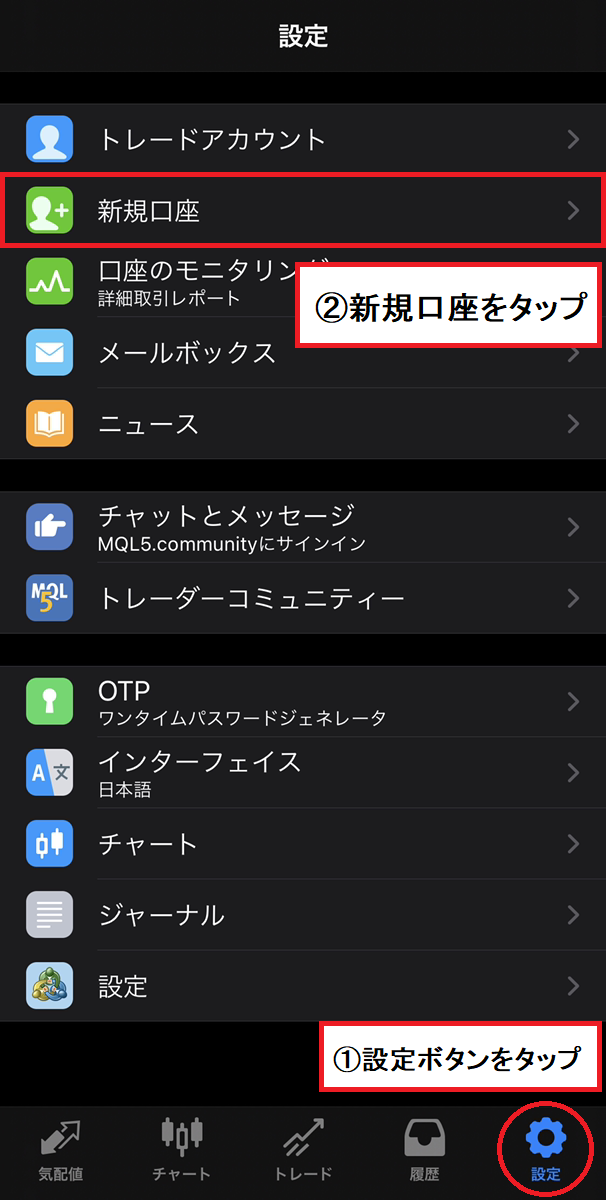
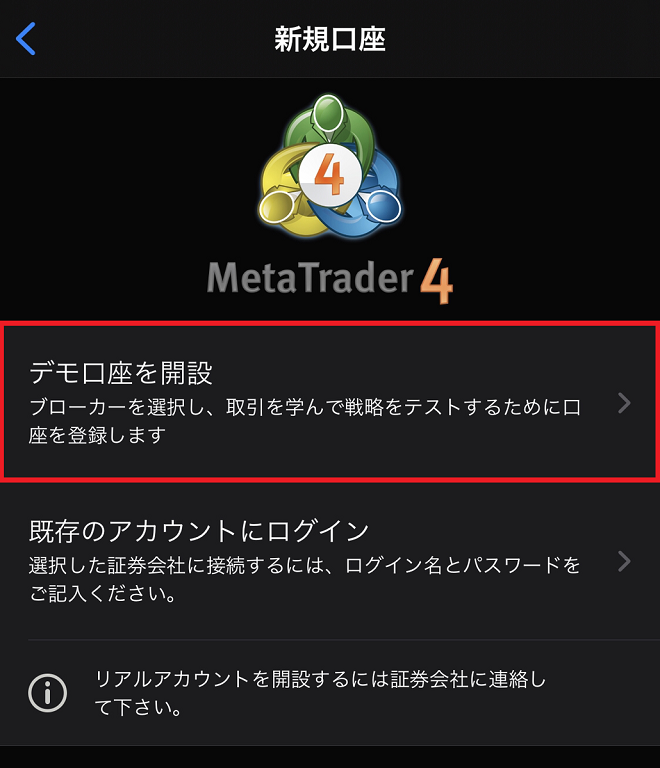
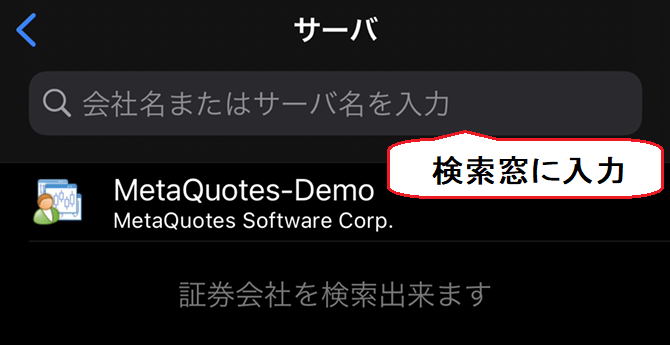
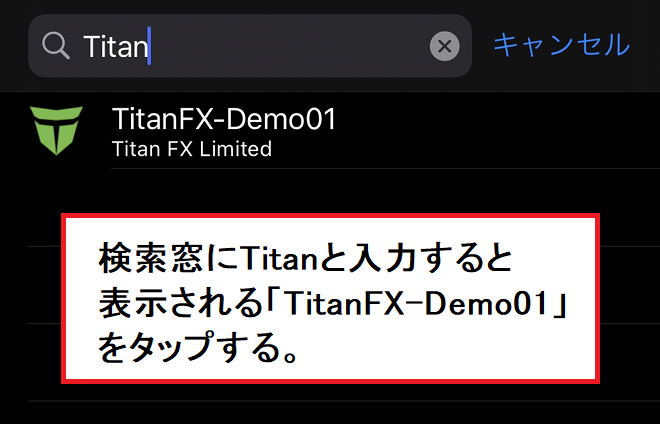
②口座タイプとベース通貨・入金額・レバレッジの設定
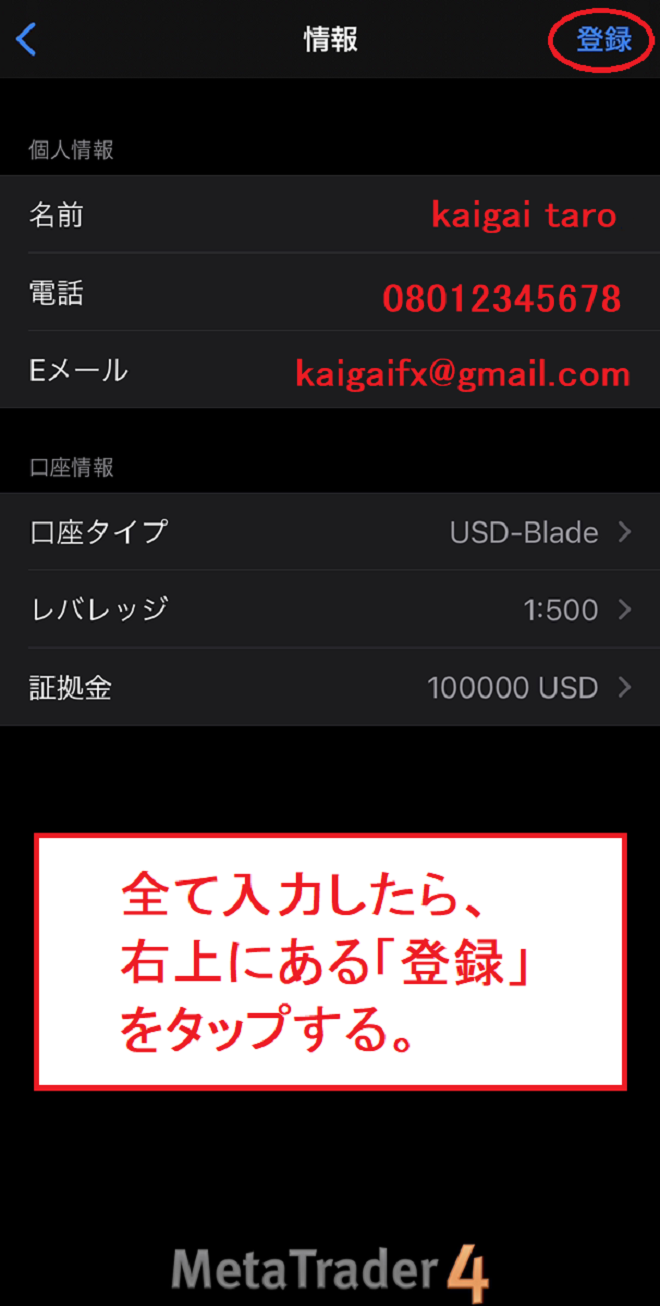
- お名前:(例)kaigai taro
- 電話番号:(例)08012345678
- E-メール:(例)kaigaifx@gmail.com
- 口座タイプ:(例)USD-Blade
ベース通貨と口座タイプはペアで表示されるので、日本円のスタンダード口座の場合は「JPY-SD」となる。 - 証拠金:(例)50000USD
デモ口座の最高入金額は500万円。 - レバレッジ:(例)1:1,000
選択に迷ったら最大レバレッジ1,000倍を選択しておくことをオススメする。
④ログインIDとパスワードの発行
デモ口座の設定が完了すると、ログインIDとパスワードが発行される。
パソコン版画面
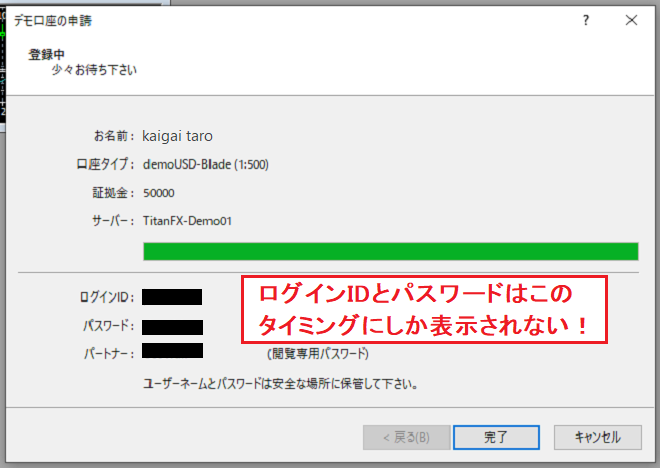
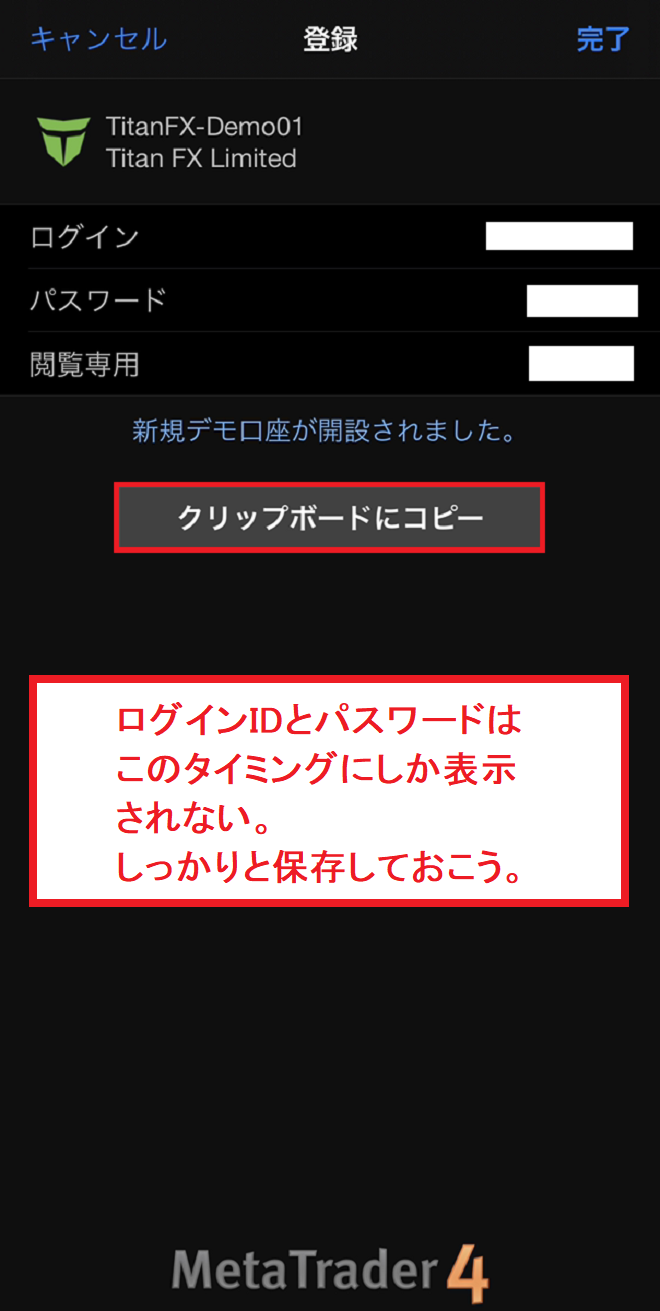
デモ口座のパスワードは再発されないため、もし忘れた場合は再度口座を開設しなければならない。
⑤デモ口座へのログイン方法
ここからはMT4/MT5のデモ口座へのログイン方法についてパソコン版とスマホ版に分けて解説していく。
それぞれ必要なほうを確認して欲しい。
パソコン版
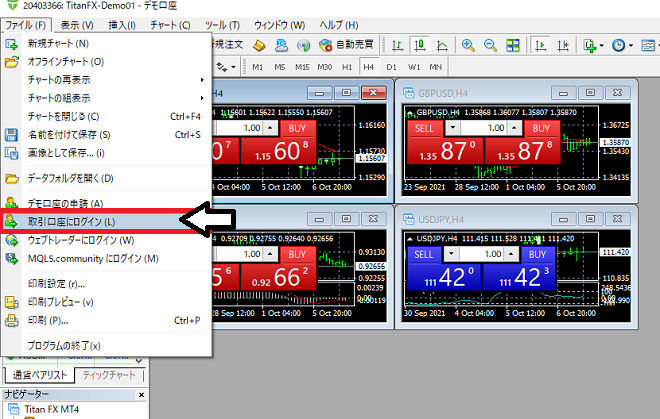
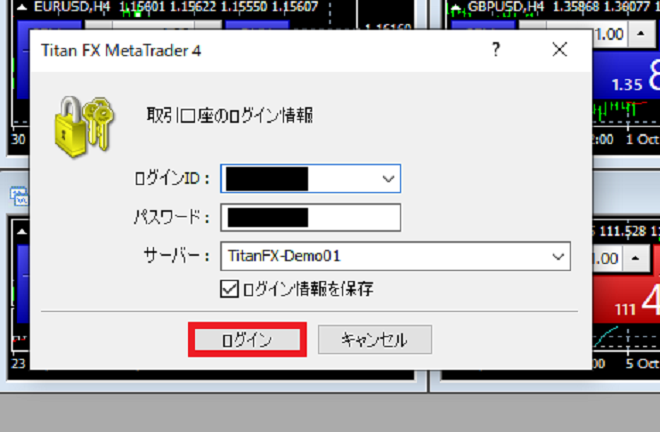
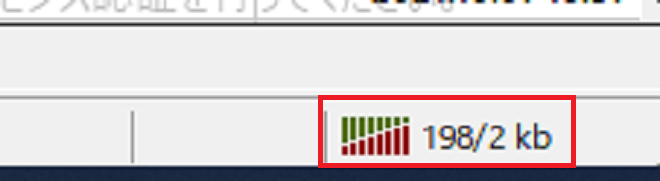
スマホ版
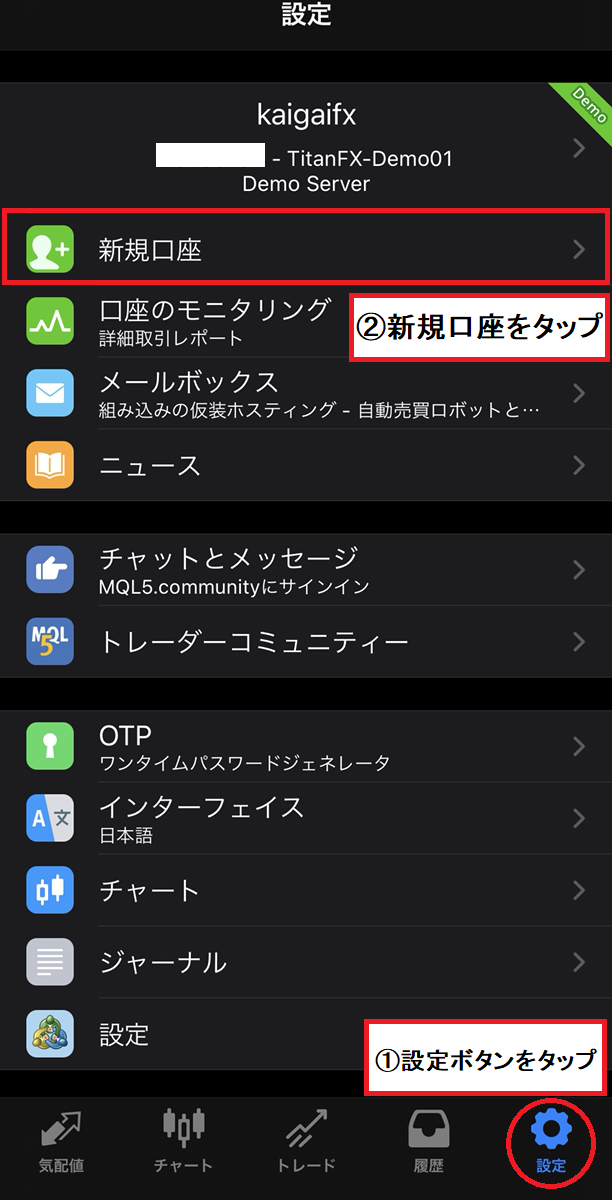
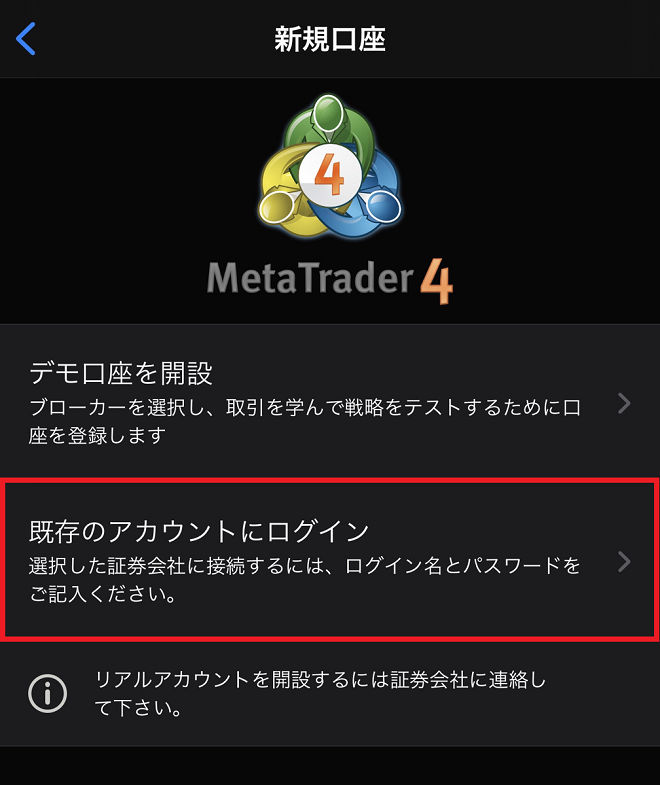
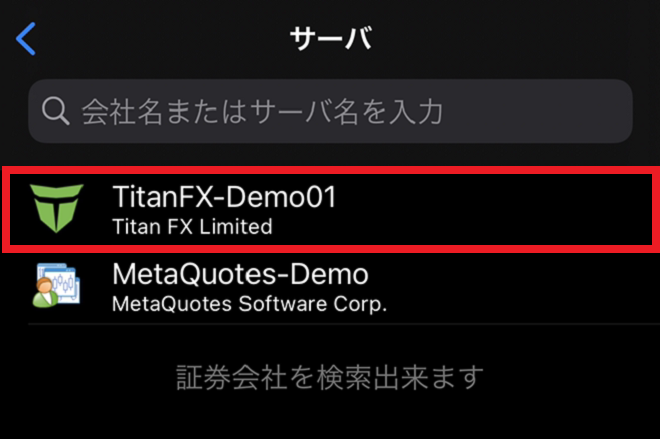
表示されていない場合は検索窓に「Titan」と入力しよう。
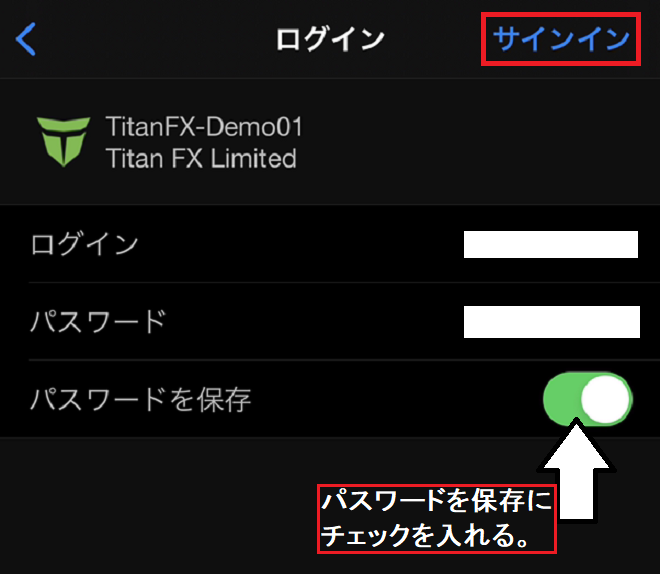
TitanFXデモ口座が開設できない場合の対処法
デモ口座が開設できない場合に考えられる主な理由は以下の3つがある。
それぞれの対処法を画像付きで詳しく解説していく。
①次へボタンが押せない場合
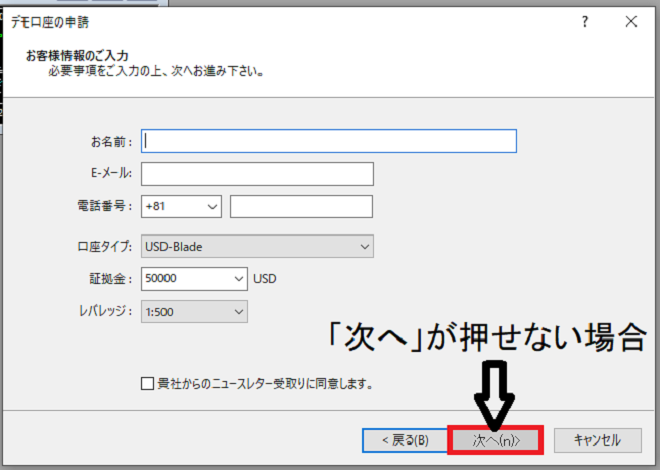
MT4/MT5にデモ口を座開設するさいに、全項目の情報を入力しても「次へ」が押せない場合は以下を確認して欲しい。
- 名前は5文字以上で入力する。
- 国番号の欄に手入力で+81と入力し、最初の「0」を省略した電話番号を入力する。
上記を満たしていない場合、情報要項として認識されていない可能性がある。
②取引サーバーを選択できない場合

「TitanFX-Demo01」のサーバーが表示されず、口座開設ができない場合。
検索バーに”Titan”と入力して検索すると、「TitanFX-Demo01」が表示される。
【補足】デモ口座にログインできない場合はどうしたらいい?
デモ口座にログインできない場合は、「パスワードが間違っている」「デモ口座の有効期限が切れている」という理由が考えられる。
①パスワードが間違っている
何度もログインがはじかれてしまうなら、パスワードが間違っている恐れがある。
TitanFXのデモ口座ではパスワードは再発行されないので、忘れた場合は再度デモ口座を開設し直さなければならない。
②デモ口座の有効期限が切れている
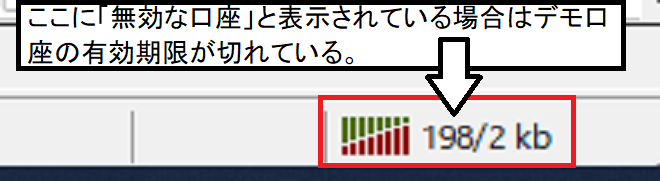
MT4/MT5の右下の通信速度欄に『無効な口座』と表示されている場合はデモ口座の有効期限が切れている。
再度デモ口座を扱いたい場合は開設し直そう。
TitanFXデモ口座の使用期限と無期限化方法
TitanFXのデモ口座は、MT4とMT5で使用期限が異なる。
【MT4デモ口座】
使用期限は30日間・リアル口座開設で無期限化可能。
【MT5デモ口座】
最終ログインから30日間有効で、無期限化をすることはできない。
無期限で使い続けるためには、30日以内に定期的にログインをする必要がある。
一度期限が過ぎてしまったデモ口座は復活させることができない。
期限が過ぎた場合は新たにデモ口座の開設を行おう。
リアル口座を開設してデモ口座を無期限化できる。
MT4の使用期限は30日間だが、リアル口座を開設すれば無期限で使うことが可能だ。
リアル口座を開設済みでMT4デモ口座の無期限化を希望の方は、下記の情報を添えてサポートチームに連絡しよう。
- ライブ口座番号
- フルネーム(アルファベット)
- 登録Eメール
- デモ口座番号
一旦リアル口座を開設してしまえば、無期限のデモ口座を使ってゆっくりとトレード戦略の研究をすることができる。
デモ口座を使ってTitanFXの極狭スプレッドを体験しよう
TitanFXはスプレッドの狭さや約定力の高さが業界TOPクラスで、自動販売も可能とメリットが多い。
デモ口座なら自分の資本を危険にさらすことなくトレードの研究ができ、MT4/MT5の機能を自信を持って使えるようになるまで練習することも可能だ。
デモ口座でトレードのコツを掴んだら、ぜひTitanFXリアル口座も開設して実際にトレードをしてみよう。